Як використовувати назви стовпців у запиті google таблиць
Ви можете використовувати такий базовий синтаксис, щоб використовувати ім’я стовпця в запиті Google Таблиць:
=QUERY( A1:C11 ," SELECT "&SUBSTITUTE(ADDRESS( 1 ,MATCH(" Team ", A1:C1,0 ) , 4 ), 1 ,""))
Цей конкретний запит вибере стовпець із назвою «Команда» в діапазоні клітинок A1:C11 .
У наступному прикладі показано, як використовувати цей синтаксис на практиці.
Приклад: використовуйте назву стовпця в запиті Google Таблиць
Припустимо, що ми маємо наступний набір даних, що містить інформацію про різних баскетболістів:
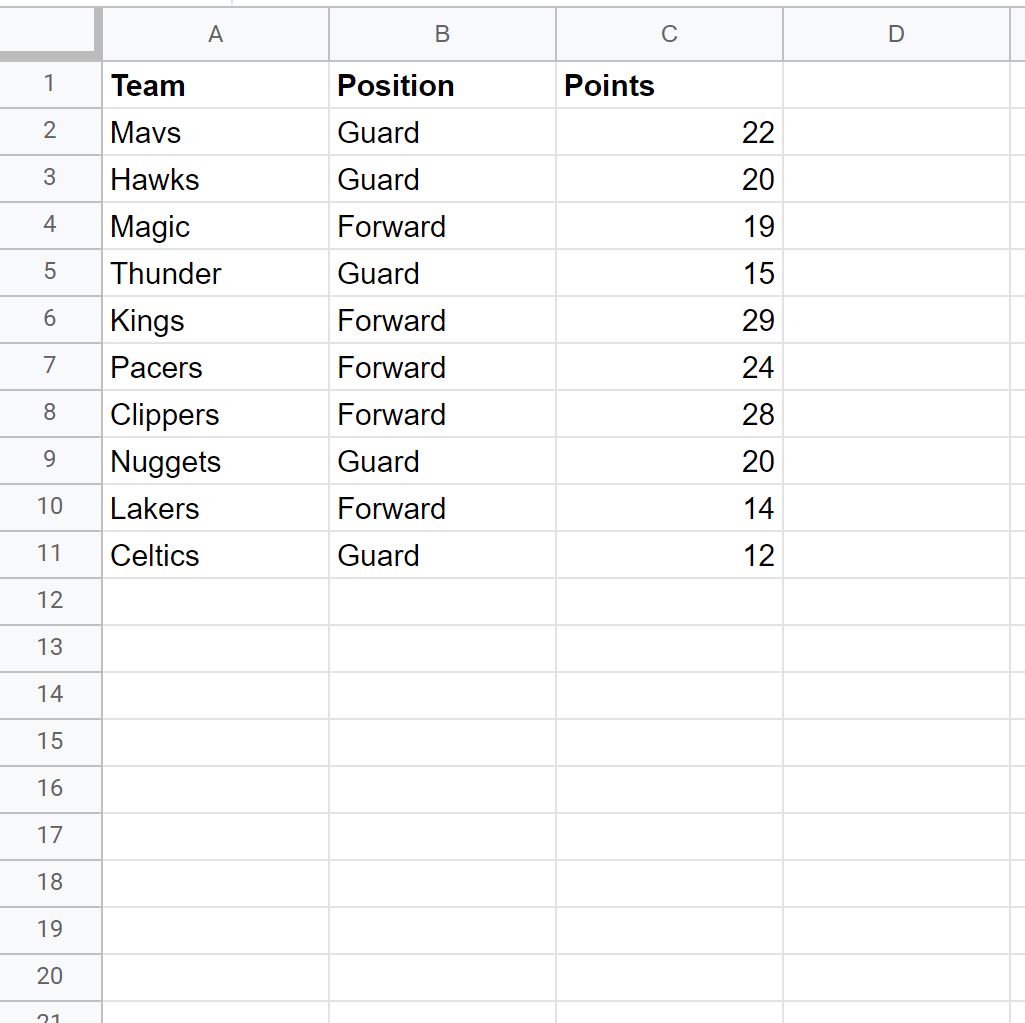
Якщо ми хочемо вибрати стовпець «Команда» у звичайному запиті, ми будемо посилатися на стовпець як A , оскільки це перший стовпець у діапазоні, який нас цікавить:
= QUERY ( A1:C11 , " SELECT A " )
Це поверне лише стовпець A:
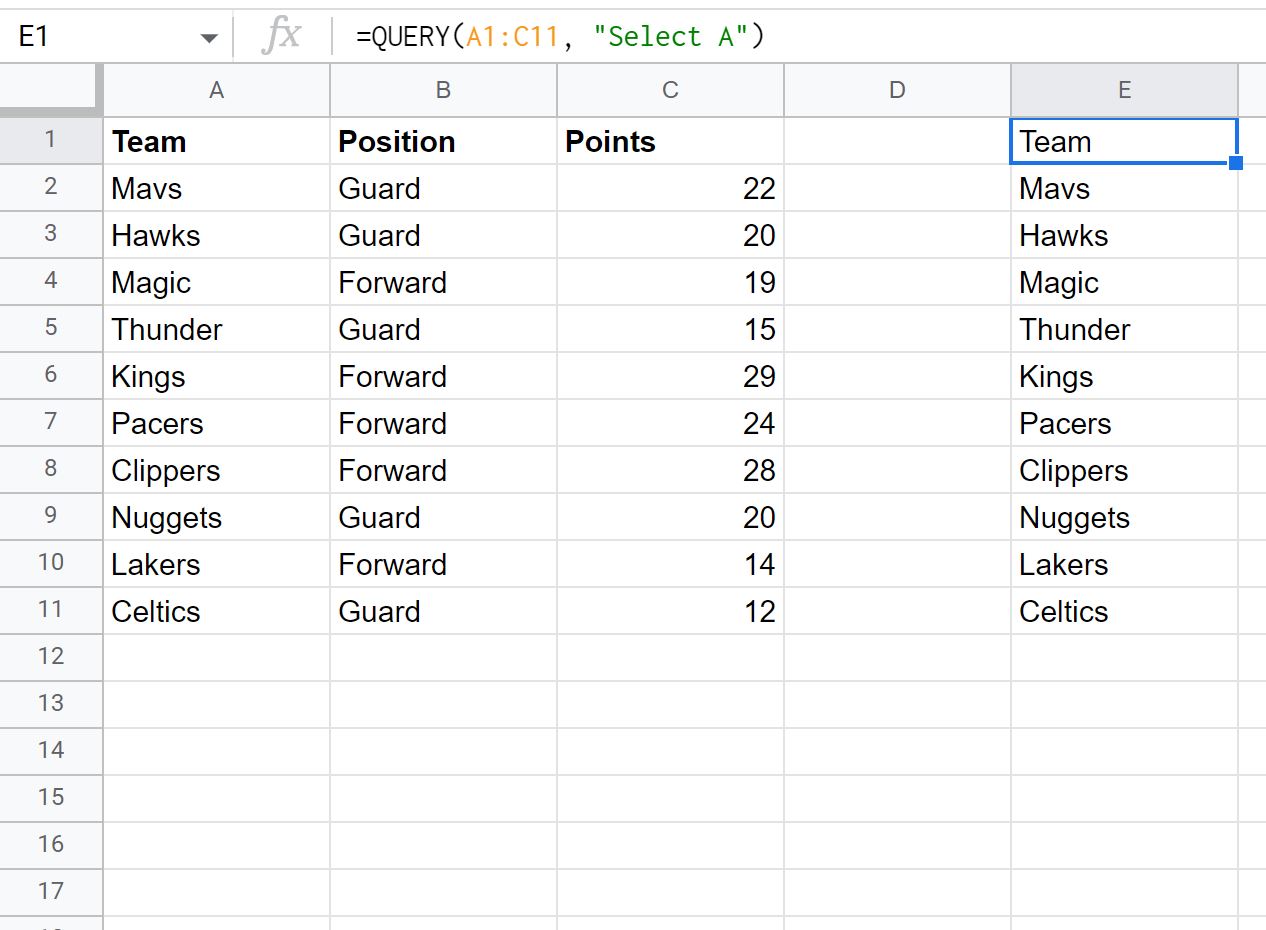
Однак, якщо ми спробуємо використати «Команда» як назву стовпця, ми отримаємо помилку:
= QUERY ( A1:C11 , “ SELECT Team ” )
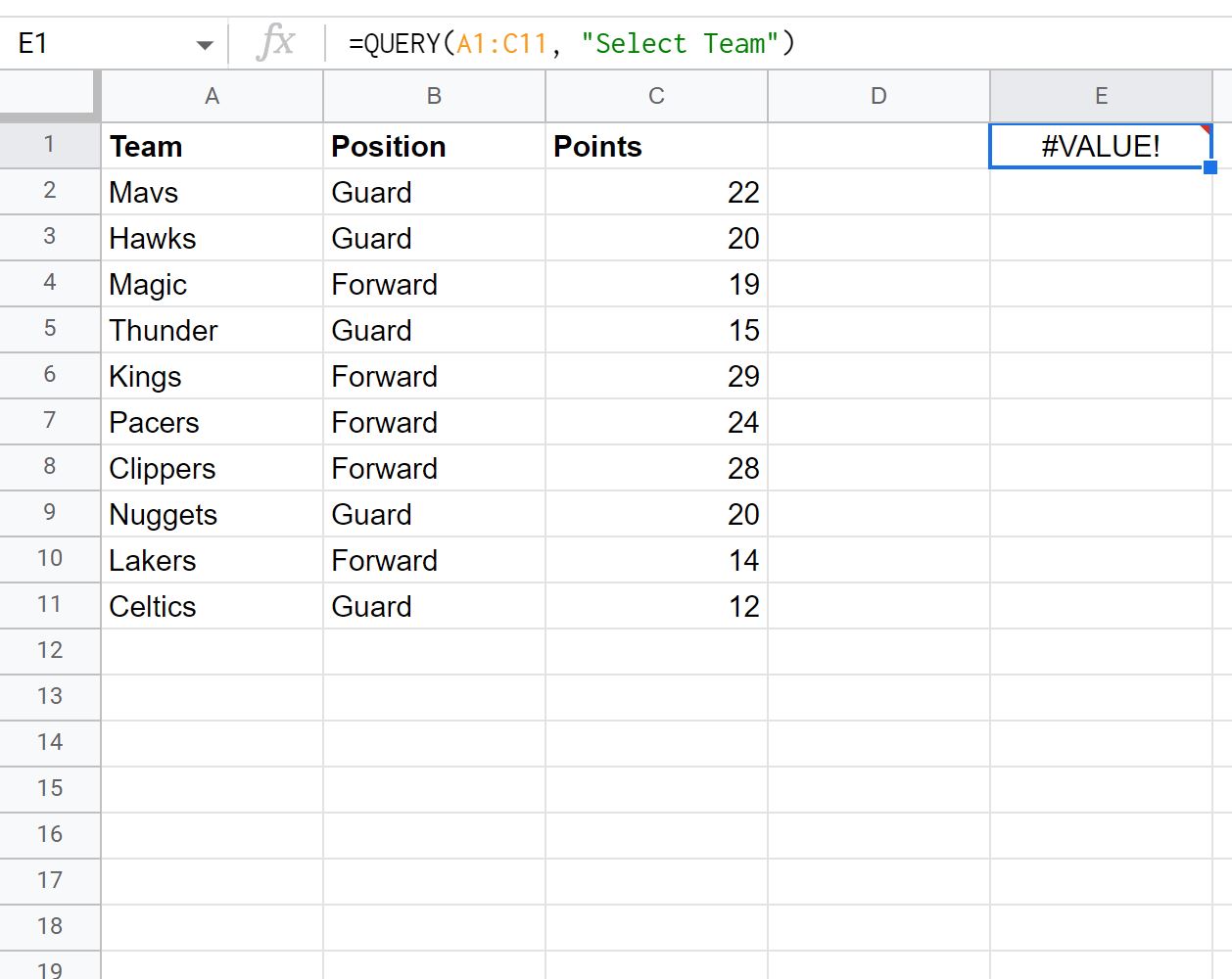
Натомість нам потрібно використати таку формулу, щоб вибрати стовпець «Команда» за назвою:
=QUERY( A1:C11 ," SELECT "&SUBSTITUTE(ADDRESS( 1 ,MATCH(" Team ", A1:C1,0 ) , 4 ), 1 ,""))
Це поверне стовпець “Команда” з вихідного набору даних:
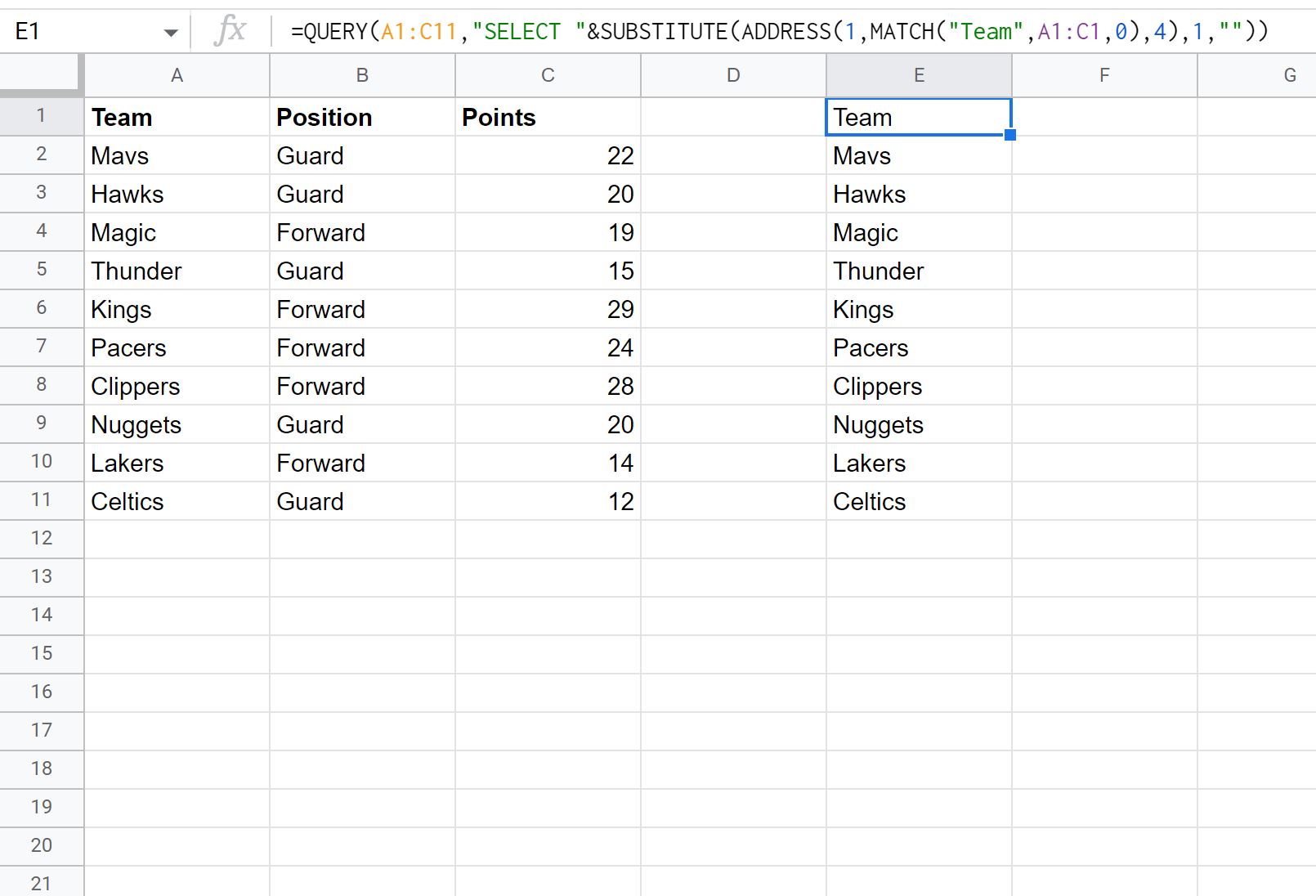
Зауважте, що ви можете використовувати кілька функцій SUBSTITUTE , якщо хочете вибрати кілька стовпців за назвою.
Наприклад, ви можете використовувати такий синтаксис, щоб вибрати стовпці «Команда» та «Посада» за назвою:
=QUERY( A1:C11 ," SELECT "&SUBSTITUTE(ADDRESS( 1 ,MATCH(" Team ", A1:C1 , 0 ), 4 ), 1 ,"")&" , "&SUBSTITUTE(ADDRESS( 1 ,MATCH(" Position ", A1:C1 , 0 ), 4 ), 1 ,""))
На наступному знімку екрана показано, як використовувати цю формулу на практиці:
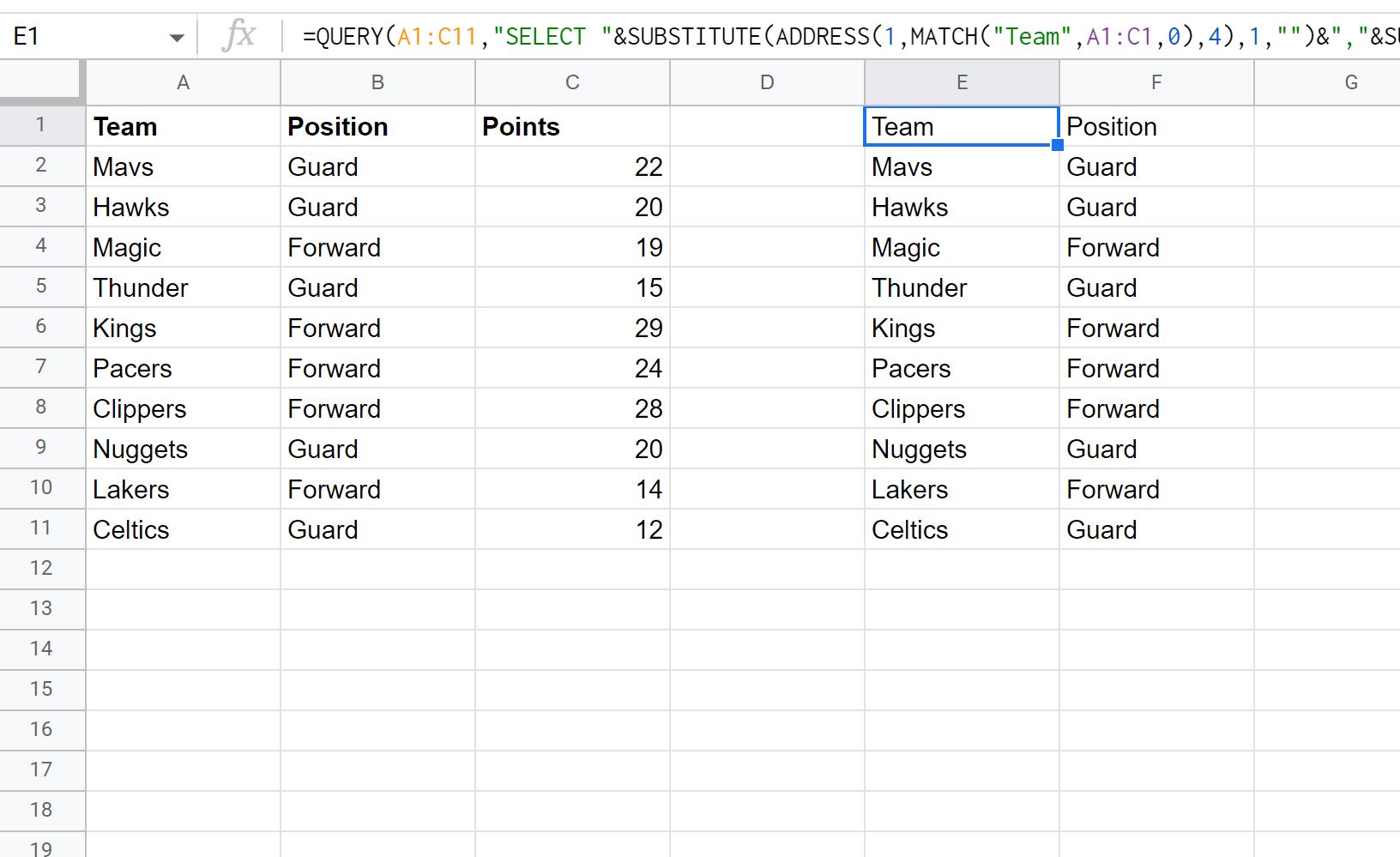
Зауважте, що запит повертає стовпці «Команда» та «Посада».
Додаткові ресурси
У наведених нижче посібниках пояснюється, як виконувати інші типові дії в Google Таблицях.
Запит Google Таблиць: як повернути лише унікальні рядки
Запит Google Таблиць: як видалити заголовок із результатів
Запит Google Таблиць: як ігнорувати порожні клітинки в запиті